大多数 Windows 用户使用 Windows 内置的基本视频播放器,这是微软在发布时引入的。您可以播放任何支持 MP4、MP3、WAV 等大多数格式的视频或音频文件。
但有时,您可能会从互联网上下载一些视频文件,无论是电影还是任何教程,其中的内容或快或慢。您可能需要更改其播放速度才能观看和理解视频。
如果您使用的是 windows 媒体播放器并想更改其播放速度,那么本文将指导您如何在 Windows 11,10 PC 上执行此操作。
如何在 Windows 11,10 中更改 Windows Media Payer 中视频的播放速度
第 1 步:转到要播放的视频文件所在的文件夹。
第 2 步:右键单击视频文件 ,然后从其上下文菜单中选择打开方式 > Windows Media Player Legacy ,如下所示。
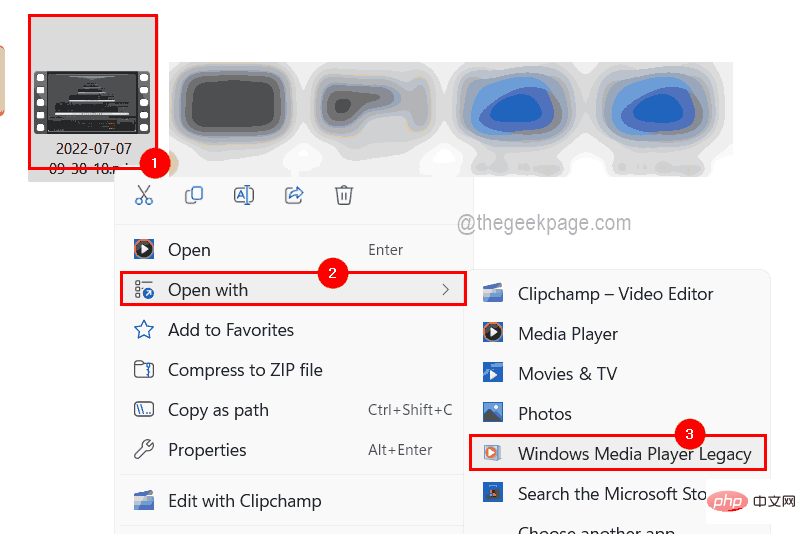
第 3 步:这将在系统上的 Windows Media Player 中打开文件。
第 4 步:当视频开始播放时,您可以右键单击视频并从上下文菜单中选择增强>播放速度设置。

第 5 步:现在播放速度设置小窗口弹出在系统上的 Windows 媒体播放器应用程序的左上角。
第 6 步:有一个用于更改视频播放速度的滑块选项。请将其向左滑动以使其变慢,或者您可以将其向右侧滑动以使视频更快,如下图所示。
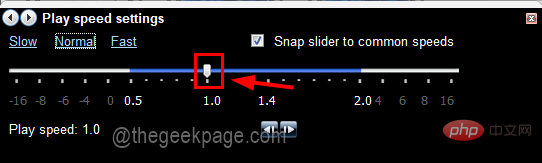
第 7 步:完成后,您可以关闭播放速度设置窗口,这将立即对视频进行更改,您可以返回到当前在 windows 媒体播放器应用程序上播放的视频。
以上是如何在 Windows Media Player 中更改视频的播放速度的详细内容。更多信息请关注PHP中文网其他相关文章!
 ao3夸克入口官网 ao3官方网站夸克入口May 15, 2025 pm 06:45 PM
ao3夸克入口官网 ao3官方网站夸克入口May 15, 2025 pm 06:45 PM1、ao3官方网站夸克入口☜☜☜☜☜点击保存。2、ao3夸克入口官网☜☜☜☜☜点击保存。【ao3】1、AO3(Archive of Our Own)是一个庞大的、由粉丝创作的在线作品存档网站。2、它主要收录同人作品,涵盖各种各样的媒体,从书籍和电影到电视剧和游戏,几乎无所不包。3、AO3 的内容丰富,类型多样,能够满足不同读者的需求。
 ao3镜像网址夸克 ao3镜像地址夸克入口May 15, 2025 pm 06:42 PM
ao3镜像网址夸克 ao3镜像地址夸克入口May 15, 2025 pm 06:42 PM1、ao3镜像网址夸克☜☜☜☜☜点击进入。2、ao3镜像地址夸克入口☜☜☜☜☜点击进入。3、AO3(档案我们自己的)是一个非营利性的粉丝小说和同人小说存档网站,于 2008 年 10 月 29 日启动。4、AO3 是一个由粉丝创办、为粉丝运营的网站,致力于保护粉丝创造的作品,并为同人小说作家提供一个无审查的环境。

热AI工具

Undresser.AI Undress
人工智能驱动的应用程序,用于创建逼真的裸体照片

AI Clothes Remover
用于从照片中去除衣服的在线人工智能工具。

Undress AI Tool
免费脱衣服图片

Clothoff.io
AI脱衣机

Video Face Swap
使用我们完全免费的人工智能换脸工具轻松在任何视频中换脸!

热门文章

热工具

Atom编辑器mac版下载
最流行的的开源编辑器

SublimeText3 英文版
推荐:为Win版本,支持代码提示!

禅工作室 13.0.1
功能强大的PHP集成开发环境

mPDF
mPDF是一个PHP库,可以从UTF-8编码的HTML生成PDF文件。原作者Ian Back编写mPDF以从他的网站上“即时”输出PDF文件,并处理不同的语言。与原始脚本如HTML2FPDF相比,它的速度较慢,并且在使用Unicode字体时生成的文件较大,但支持CSS样式等,并进行了大量增强。支持几乎所有语言,包括RTL(阿拉伯语和希伯来语)和CJK(中日韩)。支持嵌套的块级元素(如P、DIV),

Dreamweaver Mac版
视觉化网页开发工具






